USB port OPEL MOVANO_B 2018.5 Informācijas un izklaides sistēmas rokasgrāmata (in Latvian)
[x] Cancel search | Manufacturer: OPEL, Model Year: 2018.5, Model line: MOVANO_B, Model: OPEL MOVANO_B 2018.5Pages: 137, PDF Size: 2.11 MB
Page 36 of 137
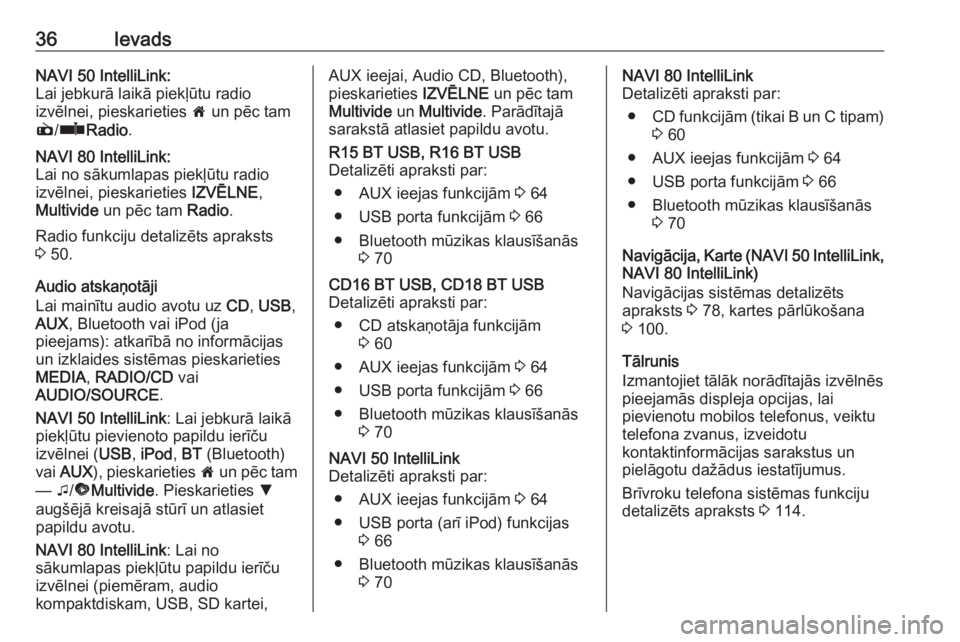
36IevadsNAVI 50 IntelliLink:
Lai jebkurā laikā piekļūtu radio
izvēlnei, pieskarieties 7 un pēc tam
è /ñ Radio .NAVI 80 IntelliLink:
Lai no sākumlapas piekļūtu radio
izvēlnei, pieskarieties IZVĒLNE,
Multivide un pēc tam Radio.
Radio funkciju detalizēts apraksts
3 50.
Audio atskaņotāji
Lai mainītu audio avotu uz CD, USB ,
AUX , Bluetooth vai iPod (ja
pieejams): atkarībā no informācijas
un izklaides sistēmas pieskarieties
MEDIA , RADIO/CD vai
AUDIO/SOURCE .
NAVI 50 IntelliLink : Lai jebkurā laikā
piekļūtu pievienoto papildu ierīču
izvēlnei ( USB, iPod , BT (Bluetooth)
vai AUX ), pieskarieties 7 un pēc tam
— t/ü Multivide . Pieskarieties S
augšējā kreisajā stūrī un atlasiet papildu avotu.
NAVI 80 IntelliLink : Lai no
sākumlapas piekļūtu papildu ierīču
izvēlnei (piemēram, audio
kompaktdiskam, USB, SD kartei,
AUX ieejai, Audio CD, Bluetooth),
pieskarieties IZVĒLNE un pēc tam
Multivide un Multivide . Parādītajā
sarakstā atlasiet papildu avotu.R15 BT USB, R16 BT USB
Detalizēti apraksti par:
● AUX ieejas funkcijām 3 64
● USB porta funkcijām 3 66
● Bluetooth mūzikas klausīšanās 3 70CD16 BT USB, CD18 BT USB
Detalizēti apraksti par:
● CD atskaņotāja funkcijām 3 60
● AUX ieejas funkcijām 3 64
● USB porta funkcijām 3 66
● Bluetooth mūzikas klausīšanās 3 70NAVI 50 IntelliLink
Detalizēti apraksti par:
● AUX ieejas funkcijām 3 64
● USB porta (arī iPod) funkcijas 3 66
● Bluetooth mūzikas klausīšanās 3 70NAVI 80 IntelliLink
Detalizēti apraksti par:
● CD funkcijām (tikai B un C tipam)
3 60
● AUX ieejas funkcijām 3 64
● USB porta funkcijām 3 66
● Bluetooth mūzikas klausīšanās 3 70
Navigācija, Karte (NAVI 50 IntelliLink ,
NAVI 80 IntelliLink)
Navigācijas sistēmas detalizēts
apraksts 3 78, kartes pārlūkošana
3 100.
Tālrunis
Izmantojiet tālāk norādītajās izvēlnēs
pieejamās displeja opcijas, lai
pievienotu mobilos telefonus, veiktu
telefona zvanus, izveidotu
kontaktinformācijas sarakstus un
pielāgotu dažādus iestatījumus.
Brīvroku telefona sistēmas funkciju
detalizēts apraksts 3 114.
Page 65 of 137

AUX ieeja65Piezīme
Braukšanas laikā papildu ierīcei ir
jābūt droši nostiprinātai.
Automašīnas vadītājs vai pasažieri
var gūt smagas traumas, ja straujas
bremzēšanas, pēkšņas virziena
maiņas vai avārijas situācijā šie
priekšmeti inerces rezultātā tiks
izsviesti salonā.
R15 BT USB, R16 BT USB,
CD16 BT USB, CD18 BT USB —
AUX ieejas lietošana
Nospiediet MEDIA vai
AUDIO/SOURCE , lai mainītu audio
avotu uz režīmu AUX, un pēc tam
ieslēdziet papildu ierīci. Displeja
ekrānā ir redzams teksts AUX.
AUX iestatījumi
Nospiediet SETUP, lai piekļūtu
iestatījumu izvēlnei.
Atlasiet AUX IN un pagrieziet OK, līdz
ir atlasīts vajadzīgais iestatījums:
● HI (300 mV)
● MID (600 mV)
● LO (1200 mV)NAVI 50 IntelliLink — AUX ieejas
lietošana
Lai jebkurā laikā piekļūtu multivides
izvēlnei, pieskarieties 7 un pēc tam
t /ü MULTIVIDE .
Lai pārslēgtu papildu avotus, augšējā kreisajā stūrī pieskarieties S. Ir
pieejamas šādas opcijas:
● USB : skatiet
(NAVI 50 IntelliLink) "USB ports"
3 66.
● iPod : Skatiet
(NAVI 50 IntelliLink) "USB ports"
3 66.
● BT: skatiet (NAVI 50 IntelliLink)
"Bluetooth mūzika" 3 70.
● AUX : atlasiet, lai mainītu audio
avotu uz AUX režīmu, pēc tam
ieslēdziet papildu ierīci.
NAVI 80 IntelliLink — AUX ieejas
lietošana
Mainiet audio avotu uz AUX režīmu,
lai atskaņotu saturu no pievienotas
papildu ierīces.Lai no sākumlapas piekļūtu datu
nesēja izvēlnei, pieskarieties
IZVĒLNE , Multivide un pēc tam
Multivide .
Pieskarieties <, lai atvērtu uznirstošo
izvēlni (atkarībā no versijas). Ir pieejamas šādas opcijas:
● Papildu ligzda : Mainiet audio
avotu uz AUX režīmu, pēc tam
ieslēdziet papildu ierīci.
● USB : skatiet
(NAVI 80 IntelliLink) "USB ports"
3 66.
● Bluetooth savienojums : Skatiet
(NAVI 80 IntelliLink) "Bluetooth
mūzika" 3 70
● CD atskaņotājs : Skatiet
(NAVI 80 IntelliLink) "CD
atskaņotāja lietošana" 3 60.
● SD karte : Lietošana līdzinās CD
atskaņotāja lietošanai 3 60.
Page 66 of 137

66USB portsUSB portsVispārēja informācija...................66
Saglabātu audio failu atskaņošana ................................ 67Vispārēja informācija
Atkarībā no versijas informācijas un
izklaides blokā (vai instrumentu
panelī) atrodas USB ligzda M ārējo
audio avotu pievienošanai.
Piezīme
Kontaktligzdai vienmēr jābūt tīrai un
sausai.
USB portam var pievienot MP3
atskaņotāju, USB disku, atskaņotāju iPod vai viedtālruni.
Šīs ierīces vada, izmantojot
informācijas un izklaides sistēmas
vadības elementus un izvēlnes.
Svarīga informācijaMP3 atskaņotājs un USB atmiņas
moduļi ● Pievienojamajiem MP3 atskaņotājiem un USB atmiņasmoduļiem jāatbilst USB MassStorage Class (USB MSC)
specifikācijai.
● Tiek atbalstīti tikai MP3 atskaņotāji un USB diski ar
sektoru izmēru 512 baiti un
klastera izmēru, kas vienāds vai
mazāks par 32 kilobaitiem,
FAT32 failu sistēmā.
● Cietie diski (HDD) netiek atbalstīti.
● Attiecībā uz datiem, kas saglabāti
MP3 atskaņotājā vai USB ierīcē,
ir piemērojami šādi ierobežojumi:
Var nolasīt tikai MP3, WMA un
(atkarībā no informācijas un
izklaides sistēmas) ACC failus.
WAV failus un visus citus
saspiestos failus nevar atskaņot.
Mapju struktūras maksimālais
dziļums: 11 līmeņi.
Maksimālais saglabāto failu
skaits: 1000 failu.
Page 67 of 137

USB ports67NAVI 50 IntelliLink: Minimālā
ieteiktā USB atmiņas moduļa
ietilpība ir 4 GB. Ieteiktā
maksimālā ietilpība ir 32 GB.
WMA faili ar digitālo tiesību
pārvaldību (DRM) no tiešsaistes
mūzikas veikaliem netiks
atskaņoti pareizi vai nemaz
netiks atskaņoti.
Derīgie atskaņošanas sarakstu
paplašinājumi: .m3u, .pls.
Atskaņošanas saraksta
ierakstiem jābūt relatīvo ceļu
formā.
Saglabātu audio failu atskaņošana
Kad audio ierīce ir pievienota, to var
vadīt tikai ar informācijas un izklaides
sistēmas vadības elementiem un
izvēlnēm.R15 BT USB, R16 BT USB,
CD16 BT USB, CD18 BT USB —
mūzikas atskaņošana, izmantojot
USB ligzdu
MP3 atskaņotājs / iPod / USB diski
Kad tiek pievienota USB ierīce,
sistēma automātiski atrod audio ierīci
un parāda pašlaik atskaņoto celiņu.
Ja ir pievienota jauna audio ierīce,
tiek automātiski atskaņots pirmās
mapes pirmais celiņš. Pievienojot
ierīci atpakaļ, tiek atsākta iepriekš
atskaņotā celiņa atskaņošana.
Atkarībā no tā, kāda audio ierīce ir
pievienota, atlasiet mapi (MP3
atskaņotājs, USB disks) vai
atskaņošanas sarakstu
(pārnēsājams digitālais mūzikas
atskaņotājs).
USB pieslēgvietai pievienoto datu
avotu atskaņošana pamatā ir līdzīga
audio/MP3/WMA kompaktdisku
atskaņošanai 3 60.
Celiņa izvēle
Lai tieši atlasītu celiņus (un mainītu
mapes), vispirms piekļūstiet audio
ierīces izvēļņu struktūrai,atskaņošanas laikā nospiežot OK.
Atlasiet celiņus un mainiet mapes,
pagriežot un nospiežot pogu.
NAVI 50 IntelliLink — mūzikas
atskaņošana, izmantojot USB
ligzdu
MP3 atskaņotājs / USB atmiņas
moduļi / iPod
Kad tiek pievienota USB ierīce,
sistēma automātiski atrod audio ierīci
un parāda pašlaik atskaņoto celiņu.
Tiek atpazīts arī ierīces tips (MP3
atskaņotājs/USB atmiņas modulis vai
iPod), un automātiski tiek atlasīts
attiecīgā audio avota režīms (USB vai iPod).
Kad ir aktivizēta izvēlne t/
ü MULTIVIDE , ir pieejamas šādas
apakšizvēlnes:
● Galvenā /Atskaņotājs
● Saraksts
● Opcijas
Page 68 of 137

68USB portsLai pārslēgtu audio avotus, augšējā
kreisajā stūrī pieskarieties S. Ir
pieejamas šādas opcijas:
● USB : atlasiet, lai mainītu audio
avotu uz USB režīmu.
Piezīme
Lietošanas laikā tiek uzlādēts
pievienotās USB ierīces
akumulators vai tiek saglabāts tā
enerģijas līmenis.
● iPod : Atlasiet, lai mainītu audio
avotu uz iPod režīmu.
● BT: skatiet sadaļu
(NAVI 50 IntelliLink) "Mūzikas
atskaņošana, izmantojot
Bluetooth" 3 70.
● AUX : skatiet
(NAVI 50 IntelliLink) — "AUX
ieejas lietošana" 3 64.Galvenā/atskaņotājs
Atlasiet, lai skatītu pašreizējo celiņu.
Šajā displeja ekrānā ir pieejamas
šādas opcijas:
● l (pāriet uz iepriekšējo celiņu;
nospiediet un turiet, lai attītu
atpakaļ)
● =/l (pauzēt/atskaņot)
● m (pāriet uz nākamo celiņu;
nospiediet un turiet, lai patītu uz
priekšu)Saraksts
Parāda pašreizējā albumā/mapē
saglabāto celiņu sarakstu. Atlasiet
kādu konkrētu celiņu, lai to tieši
atskaņotu.
Piezīme
Pēc noklusējuma albumi ir norādīti alfabētiskā secībā.
Ja ir pievienots USB disks, visas
mapes atrodas vienā un tajā pašā
koka struktūras līmenī.
Lai atgrieztos mapju koka struktūras
iepriekšējā līmenī, pieskarieties ò.Opcijas
Atlasiet, lai skatītu šādas opcijas:
● Atkārtošana (Izslēgta/Celiņu/
Mapi/Visu)
● Atkārtošan (Ieslēgšana/
Izslēgšana)
NAVI 80 IntelliLink — mūzikas
atskaņošana, izmantojot USB
ligzdu
MP3 atskaņotājs / USB atmiņas
moduļi
Mainiet audio avotu uz USB režīmu,
lai atskaņotu failus no pievienotas
USB ierīces.
Lai no sākumlapas piekļūtu datu
nesēja izvēlnei, atlasiet IZVĒLNE,
Multivide un pēc tam Multivide.
Pieskarieties <, lai atvērtu uznirstošo
izvēlni (atkarībā no versijas). Ir
pieejamas šādas opcijas:
● USB : mainiet audio avotu uz
USB režīmu.
● Papildu ligzda : Skatiet
(NAVI 80 IntelliLink) "AUX ieeja" 3 64.
Page 69 of 137

USB ports69●Bluetooth savienojums : Skatiet
sadaļu (NAVI 80 IntelliLink)
"Mūzikas atskaņošana,
izmantojot Bluetooth" 3 70.
● SD kartiņa
● CD atskaņotājs : Skatiet
(NAVI 80 IntelliLink) "CD
atskaņotāja lietošana" 3 60.
Kad ir atlasīts USB režīms, displejā ir
redzamas šādas opcijas:
● t vai v: Pāriet uz iepriekšējo/
nākamo celiņu.
● =: pauzēt celiņu.
● Pagājušā laika ritjosla: Ritināt celiņos.
● Jauna atlase : Izvēlēties citu
celiņu no pievienotā audio avota.
● Pašreizējais atskaņošanas
saraksts : Piekļūt pašreizējam
atskaņošanas sarakstam.
● r: atgriezties iepriekšējā
ekrānā.
● <: atvērt uznirstošo izvēlni; lai
mainītu audio avotu vai piekļūtu
celiņa iestatījumiem (piemēram, ieslēgtu/izslēgtu jaukšanu vaiatkārtošanu, rādītu pašreizējā
celiņa datus un piekļūtu skaņas
iestatījumiem).
Atvienošana no USB ligzdas
Kad audio ierīci atvieno no USB
ligzdas, atskaņošana tiek
nekavējoties pārtraukta.
Page 74 of 137

74Bluetooth mūzikaLai atvienotu no pāra, tas ir, lai audio
ierīci dzēstu no sistēmas atmiņas,
displeja ekrānā pieskarieties 7 un
pēc tam — ÿIESTATĪJUMI .
Atlasiet Bluetooth un pēc tam Skatīt
Bluetooth ierīču sarakstu .
Sarakstā atlasiet vajadzīgo audio
ierīci un pēc tam pieskarieties ë, lai
dzēstu ierīci. Ja nepieciešams, varat
dzēst visas sarakstā norādītās
ierīces, atlasot Opcijas un pēc tam
Dzēst visu . Apstipriniet, nospiežot
Labi .
Darbināšana, izmantojot informācijas
un izklaides sistēmu
Kad ierīce ir savienota pārī ar sistēmu un ir izveidots bezvadu savienojums,
tiek automātiski sākta audio
atskaņošana.
Pēc tam audio ierīci var vadīt,
izmantojot informācijas un izklaides
sistēmas displeja opcijas.
Informācijas un izklaides sistēmā
pieejamo funkciju klāsts ir atkarīgs no
audio atskaņotāja veida.
Kad ir izveidots bezvadu savienojums
ar audio ierīci, tās lietošana līdzinās
saglabāto audiofailu atskaņošanai,izmantojot USB ligzdu. Skatiet
sadaļas "USB ports" tēmu
(NAVI 50 IntelliLink) Mūzikas
atskaņošana, izmantojot USB ligzdu"
3 67.
NAVI 80 IntelliLink — mūzikas
atskaņošana, izmantojot
Bluetooth
Bluetooth savienojums
Ir jāizveido Bluetooth savienojums
starp audio ierīci un informācijas un izklaides sistēmu, tas ir, pirms ierīces
lietošanas tā ir jāsavieno pārī ar
automašīnu.
● Savienot pārī un saglabāt ierīču sarakstā var noteiktu skaitu
ierīču, taču pievienota vienlaikus
var būt tikai viena.
● Ja ierīcei ir gan audio atskaņotāja, gan arī telefona
funkcionalitāte, tad pārī tikssavienotas tās abas. Mobilā
telefona savienošana pārī
3 116.
● Telefona funkcijas ir aktīvas arī audio atskaņotāja lietošanas
laikā, savukārt telefona
lietošanas laikā audio
atskaņošana tiek pārtraukta.
Audio papildierīces savienošana pārī ar informācijas un izklaides sistēmu
Sākumlapā pieskarieties IZVĒLNE,
Multivide un pēc tam Iestatījumi.
Atlasiet Multivide , lai piekļūtu
multivides iestatījumu izvēlnei, un pēc
tam atlasiet opciju "Pārvaldīt
Bluetooth ierīces"/"Konfigurēt
Bluetooth savienojumu".
Pāra izveides procedūra līdzinās
mobilā telefona savienošanai pārī.
Skatiet sadaļas "Telefons" tēmu
(NAVI 80 IntelliLink) "Bluetooth
savienojums" 3 118.
Audio ierīces pievienošana
Kad savienošana pārī ir pabeigta,
audio ierīces tiek automātiski
savienotas ar informācijas un
izklaides sistēmu.
Page 75 of 137

Bluetooth mūzika75Varat jebkurā laikā mainīt audio avotu
uz Bluetooth režīmu, lai atskaņotu
failus no pievienotas Bluetooth
ierīces.
Sākumlapā atlasiet IZVĒLNE,
Multivide un pēc tam Multivide.
Atkarībā no versijas pieskarieties <
(lai atvērtu uznirstošu izvēlni). Atlasiet Bluetooth /Bluetooth savienojums , lai
mainītu audio avotu uz Bluetooth.
Audio ierīces atvienošana
Izslēdzot audio ierīci vai deaktivizējot
audio ierīces Bluetooth funkciju, ierīce
tiek atvienota no informācijas un
izklaides sistēmas.
Audio papildierīces noņemšana no
pāra ar informācijas un izklaides
sistēmu
Lai atvienotu no pāra, tas ir, lai ierīci
dzēstu no sistēmas atmiņas:
Sākumlapā pieskarieties IZVĒLNE,
Multivide un pēc tam Iestatījumi.
Atlasiet Multivide , lai piekļūtu
multivides iestatījumu izvēlnei, un pēc
tam atlasiet opciju "Pārvaldīt
Bluetooth ierīces"/"Konfigurēt
Bluetooth savienojumu".Nospiediet <, lai atvērtu uznirstošo
izvēlni. Ir pieejamas šādas opcijas:
● Atspējot Bluetooth : Atlasiet, lai
informācijas un izklaides sistēmā atspējotu Bluetooth funkciju.
● Iestatīt TomTom redzamību :
Atlasiet, lai informācijas un
izklaides sistēmu padarītu
"redzamu" citām Bluetooth
ierīcēm, ļaujot tās savienot pārī ar
sistēmu.
● Atvienot visas ierīces : Atlasiet, lai
no informācijas un izklaides
sistēmas atvienotu visas pašreiz pievienotās ierīces, tās nedzēšot/ nenoņemot no pāra.
● Dzēst ierīci(-es) : atlasiet, lai ierīci
noņemtu no pāra ar informācijas
un izklaides sistēmu.
Pāra noņemšanas procedūra līdzinās mobilā telefona noņemšanai no pāra. Skatiet sadaļas "Telefons" tēmu
(NAVI 80 IntelliLink) "Bluetooth
savienojums" 3 118.Darbināšana, izmantojot informācijas
un izklaides sistēmu
Kad ierīce ir savienota pārī ar sistēmu un ir izveidots bezvadu savienojums,
var tikt automātiski sākta audio
atskaņošana.
Pēc tam audio ierīci var vadīt,
izmantojot informācijas un izklaides
sistēmas displeja opcijas.
Informācijas un izklaides sistēmā
pieejamo funkciju klāsts ir atkarīgs no
audio atskaņotāja veida.
Kad ir izveidots bezvadu savienojums ar audio ierīci, tās lietošana līdzinās
saglabāto audiofailu atskaņošanai,
izmantojot USB ligzdu. Skatiet
sadaļas "USB ports" tēmu
(NAVI 80 IntelliLink) Mūzikas
atskaņošana, izmantojot USB ligzdu"
3 67.
Page 77 of 137

Ārējās ierīces77Displejā ir pieejamas šādas opcijas:● t vai v: Pāriet uz iepriekšējo/
nākamo videoklipu.
● =: pauzēt videoklipu.
● Pagājušā laika ritjosla: Ritināt videoklipus.
● Jauna atlase : Izvēlieties citu
videoklipu no pievienotās avota ierīces.
● Pilnekrāna režīms : Aktivizēt
pilnekrāna skatu.
● r: atgriezties iepriekšējā
ekrānā.
● <: atvērt uznirstošo izvēlni, lai
mainītu avota ierīci vai piekļūtu
videoklipu iestatījumiem.
Videoklipa atskaņošanas laikā
uznirstošā izvēlne sniedz iespēju atgriezties videoklipu sarakstā.
Videoklipu iestatījumi — skatiet tēmu
(NAVI 80 IntelliLink) "Sistēmas
iestatījumi" 3 45.Viedtālruņa
lietojumprogrammu lietošana
NAVI 80 IntelliLink — telefona
projekcija
Telefona projekcijas
lietojumprogramma Android Auto
attēlo noteiktas viedtālruņa lietotnes
displeja ekrānā un sniedz iespēju tās
vadīt, izmantojot informācijas un
izklaides sistēmas vadības ierīces.
Vaicājiet ierīces ražotājam, vai šī
funkcija ir saderīga ar jūsu viedtālruni un vai šī lietojumprogramma ir
pieejama valstī, kurā atrodaties.
Viedtālruņa sagatavošana
Lejupielādējiet lietojumprogrammu
Android Auto viedtālrunī no veikala
Google Play™ Store.
Telefona projekcijas aktivizēšana 1. Pievienojiet viedtālruni USB portam 3 66.
2. Apstipriniet pieprasījumu displeja ekrānā.3. Displeja ekrānā pieskarieties û
un piekrītiet konfidencialitātes
noteikumiem. Pirmajā lietošanas
reizē pievērsiet uzmanību, vai
mobilajā ierīcē netiek rādīti
sistēmas pieprasījumi, lai varētu
turpināt.
4. Vēlreiz pieskarieties û.
Tagad var lietot telefona projekciju.
Telefona projekcijas lietošana ● Displeja ekrānā pieskarieties û,
lai piekļūtu pievienotā viedtālruņa Android Auto izvēlnei.
● Nospiediet un turiet 5 uz stūres
vai stūres statņa vadības ierīcēm,
lai piekļūtu balss vadībai.
Piezīme
Kamēr tiek lietotas navigācijas un
mūzikas lietojumprogrammas,
izmantojot Android Auto, līdzīgas
sistēmā NAVI 80 IntelliLink
integrētas lietojumprogrammas tiek
aizstātas.
Atgriešanās displeja ekrānā
Nospiediet ;.
Page 115 of 137
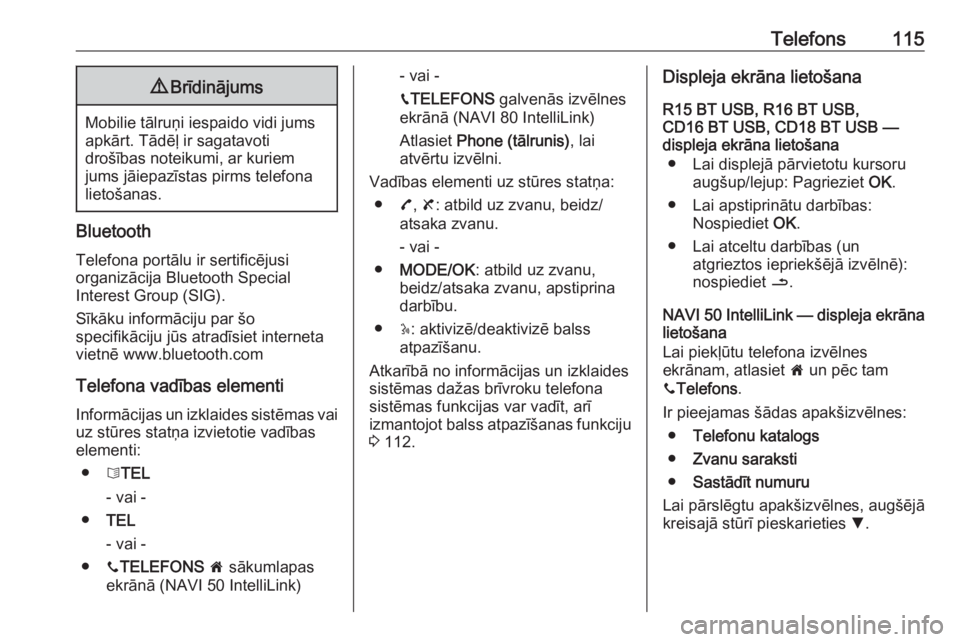
Telefons1159Brīdinājums
Mobilie tālruņi iespaido vidi jums
apkārt. Tādēļ ir sagatavoti
drošības noteikumi, ar kuriem
jums jāiepazīstas pirms telefona
lietošanas.
Bluetooth
Telefona portālu ir sertificējusi
organizācija Bluetooth Special
Interest Group (SIG).
Sīkāku informāciju par šo
specifikāciju jūs atradīsiet interneta
vietnē www.bluetooth.com
Telefona vadības elementi
Informācijas un izklaides sistēmas vai uz stūres statņa izvietotie vadības
elementi:
● 6TEL
- vai -
● TEL
- vai -
● yTELEFONS 7 sākumlapas
ekrānā (NAVI 50 IntelliLink)
- vai -
g TELEFONS galvenās izvēlnes
ekrānā (NAVI 80 IntelliLink)
Atlasiet Phone (tālrunis) , lai
atvērtu izvēlni.
Vadības elementi uz stūres statņa: ● 7, 8 : atbild uz zvanu, beidz/
atsaka zvanu.
- vai -
● MODE/OK : atbild uz zvanu,
beidz/atsaka zvanu, apstiprina
darbību.
● 5: aktivizē/deaktivizē balss
atpazīšanu.
Atkarībā no informācijas un izklaides sistēmas dažas brīvroku telefona
sistēmas funkcijas var vadīt, arī
izmantojot balss atpazīšanas funkciju
3 112.Displeja ekrāna lietošana
R15 BT USB, R16 BT USB,
CD16 BT USB, CD18 BT USB —
displeja ekrāna lietošana
● Lai displejā pārvietotu kursoru augšup/lejup: Pagrieziet OK.
● Lai apstiprinātu darbības: Nospiediet OK.
● Lai atceltu darbības (un atgrieztos iepriekšējā izvēlnē):
nospiediet /.
NAVI 50 IntelliLink — displeja ekrāna lietošana
Lai piekļūtu telefona izvēlnes
ekrānam, atlasiet 7 un pēc tam
y Telefons .
Ir pieejamas šādas apakšizvēlnes: ● Telefonu katalogs
● Zvanu saraksti
● Sastādīt numuru
Lai pārslēgtu apakšizvēlnes, augšējā
kreisajā stūrī pieskarieties S.